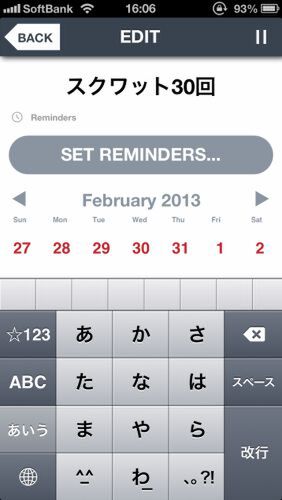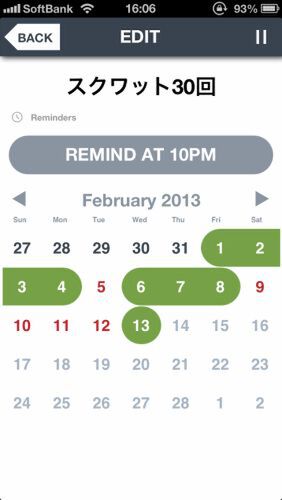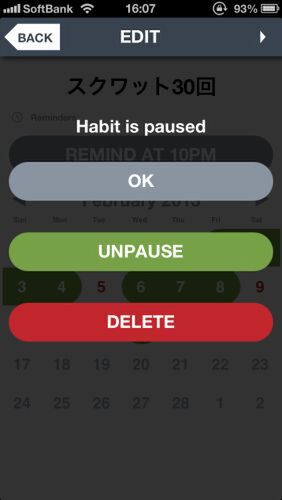富士見iPhoneクラブのメンバーが、自分がお気に入りのiPhoneアプリを紹介する本連載。ゆるふわ&腹黒なメンバーが、毎回役立つ(?)アプリをピックアップしていくぞ。
ダイエット、勉強、はたまた家事など、新しく何かを始めようとしてもついつい三日坊主になってしまう……というのはありがちな話。iPhoneクラブのメンバーもその例にもれず、新しいものに飛びついてはすぐにやめてしまい、周囲に呆れられるということがたびたびである。そうならないためには、少しずつでも毎日続けて、習慣づけていくのが大事だといえよう。
そんな習慣づけを手助けしてくれるのが、この『Good Habits』というアプリだ。タスクを登録し、それをやったかどうかを毎日カウントしてくれる。タスクを知らせるリマインダーや、自分の努力が可視化されるカレンダーなど、モチベーションを上げてくれる工夫がなされているのも嬉しい。
 |
|||
Good Habits  |
|||
|---|---|---|---|
| 価格 | 無料 | 作者 | Good To Hear |
| バージョン | 1.0.1 | ファイル容量 | 3.6 MB |
| カテゴリー | 仕事効率化 | ユーザーの評価 |      (4.5) (4.5) |
| 対応デバイス | 全機種 | 対応OS | iOS 4.0以降 |
まず、習慣づけたいことを登録しよう。画面右上の【+】をタップし、習慣づけたいタスクを入力する。このとき、【Reminders】をタップすれば、毎日決まった時間に通知してくれるので忘れにくいはずだ。このリマインダー機能はプッシュ通知だけでなく、アプリにバッジ表示もしてくれる。
登録したタスクは一覧に表示されるので、その日のタスクを完了したら、一覧画面の左のチェックボックスをタップしよう。一覧の右側にある数字は、タスクが長続きした日数を示す。左半分の数字が直近で続いている日数を、右半分の数字が最も長く続いた日数を表している。この数字が大きくなればなるほど長続きしている、つまり、習慣づいているというわけだ。
登録したタスクは一覧に表示されるので、その日にタスクをこなせたら、左端のチェックボックスをタップしよう。左半分の数字が直近で続いている日数を、右半分の数字が最も長く続いた日数を表している。この予定を忘れないためにも、リマインダーは設定しておきたい
また、一覧にあるタスクをタップすれば、タスクをこなした日に印が付いているカレンダーが表示される。このカレンダーによって、どれぐらい続けられているか、あるいはいつサボったがはっきりと可視化されるので、自分の現状を把握しやすい。
一覧からタスクをタップすると、継続している日数がカレンダーに表示される。これを見ると、続けられているか、はたまたサボっているかが如実にわかるというわけだ。毎日このアプリをチェックすることで、習慣付けがしやすくなる。理由があってタスクを実行できない場合は、右上のボーズアイコンをタップしよう
また、毎日続けたいタスクなら、「このカレンダーを全部埋める!」ということが一つの目標になり、やる気の向上につながるはずだ。理由があってタスクを実行できない場合は、右上のボーズアイコンをタップすれば、同じ方法でポーズを解除するまで通知されなくなる。また、タスクの削除もここからできる。
このアプリをオススメする覆面:じまPさん

タスクを管理するアプリですが、いわゆる「to do系」というよりは、タスクをこなして習慣付けをするためのアプリです。どこにでも持ち歩けて、常に携帯しているiPhoneを利用することで、三日坊主になることも防ぎやすいというわけです。ちなみに、カリーさんはどうしても毎日ビールを飲む生活が止められないそうですが、健康のためにもこのアプリをオススメしたいところです。

この連載の記事
-
第223回
iPhone
iPhoneクラブがiPhone 6sを語る! 当然今年も買うよね! -
第222回
iPhone
iPhone 6と6 Plusでまだ迷ってる? 両ユーザーが討論 -
第221回
iPhone
iPad Air 2かiPad mini 3は買う? iPhoneクラブがまた集合 -
第220回
iPhone
iOS 8でバッテリーを消耗させているアプリを確認する -
第219回
iPhone
iOS 8なら、カギカッコや日付・時刻の入力がとにかくラク -
第218回
iPhone
iPhoneクラブもiPhone 6 Plusをゲット! 使った感想は? -
第217回
iPhone
iPhoneクラブがiPhone 6/6 Plusを語る! 買うのはどっち!? -
第216回
iPhone
使ってる? iPhoneで辞書を引くのは超カンタン -
第215回
iPhone
iPhoneで写真に文字を入れたいなら「Hihumi」が便利 -
第214回
iPhone
iPhone 5sをリアル紛失! そのとき覆面が取った行動は…… -
第213回
iPhone
iOS 7ならロック画面でもタイマーの残り時間を確認できる - この連載の一覧へ